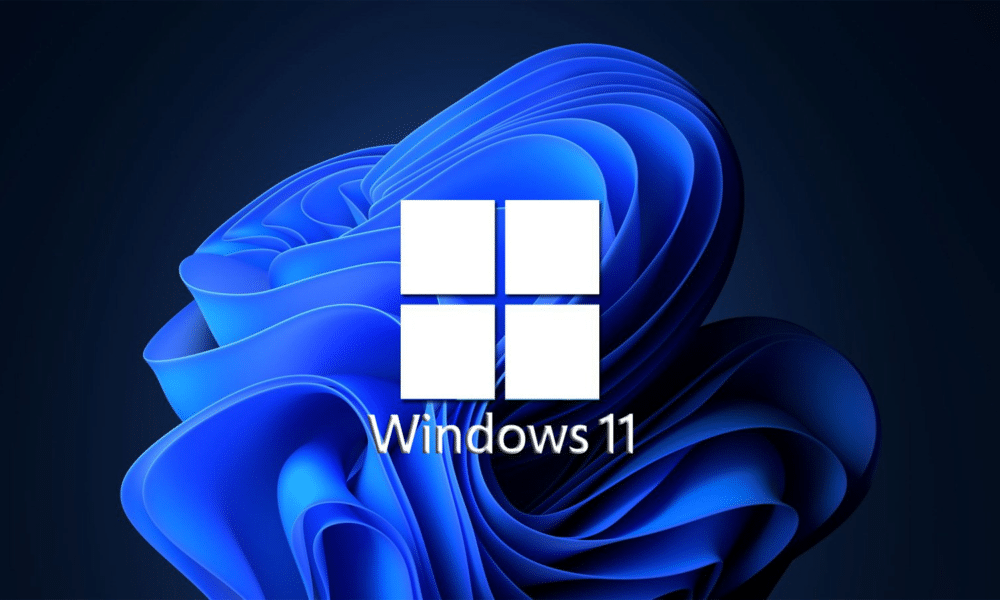413
Windows 11 キーを読み取りたい場合、いくつかの方法があります。キーの読み取りを正常に行うためには、いくつかの点に注意する必要があります。
コマンドプロンプトで Windows 11 キーを読み取る
Windows 11 キーを読み取る必要があるのは、再インストールの場合です。ただし、この操作を行う際には、いくつかの注意点があります。システムをプロダクトキーでアクティベートした場合のみ、キーを読み取ることができます。たとえば、お使いのデバイスにデジタルライセンスでオペレーティングシステムがプリインストールされている場合、以下の解決策は適用されません。しかし、プロダクトキーがデータキャリアまたは対応するステッカーに記載されている場合は、コマンドプロンプトを使用して Windows 11 キーを読み取ることができます。
- キーボードの 「Windows キー + R」 を同時に押して、「ファイル名を指定して実行」 ウィンドウを開きます。
- 「開く」行に「cmd」と入力し、「OK」またはリターンキーで確定します。
- 開いたコマンドプロンプトで、コマンド「wmic path SoftwareLicensingService get OA3xOriginalProductKey」を入力し、Enter キーで確定します。
- 最新の Windows 11 アップデート (バージョン 23H2) 以降、デジタルライセンスを読み取ることが可能になりました。コマンドプロンプトのコマンドは、次のように少し変更されています。 「wmic path softwarelicensingservice get OA3xOriginalProductKey」
- これで、プロダクトキーが表示されます。代わりに、複数の黒い行だけが表示される場合は、 デジタルアクティベーション です。
- コマンド 「slmgr/dli」 を使用すると、少なくともライセンスの 最後の 5 桁 を表示することができます。
PowerShell を使用して Windows 11 キーを読み取る
Windows 11 キーを読み取る 2 つめの方法は、PowerShell を使用することです。この手順も、いくつかのステップで完了します。
- Windows ボタンをクリックし、検索フィールドに「PowerShell」と入力します。検索結果に「Windows PowerShell」アプリが表示されますので、それを開きます。
- 開いたウィンドウに、コマンド「powershell “(Get-WmiObject -query ‘select * from SoftwareLicensingService’).OA3xOriginalProductKey」を入力またはコピーします。
- PowerShell では、追加で「Get-WmiObject -query 『select * from SoftwareLicensingService』 | Select-Object -ExpandProperty OA3xOriginalProductKey」コマンドを使用すると、追加の行を入力することなくキーを直接出力できます。
- BIOS エントリにプロダクトキーが記載されている場合は、次の行にキーが表示されます。Windows 11 キーが読み取れない場合、ここにも空白の行が表示されます。
- どちらの方法も機能しなかった場合は、Magical Jelly Bean Keyfinder や ShowKeyPlus などのサードパーティ製ツールをご利用ください。これらのプログラムを使用すると、デジタルキーも読み取ることができます。
- 問題が発生した場合は、コマンドプロンプトまたは PowerShell を管理者として実行することをお勧めします。また、「Windows 11 Key Viewer」など、Windows 11 キーの読み取りのために特別に開発され、デジタルライセンスも扱うことができる新しいツールもあります。
- プログラムを使用しない場合は、新しいライセンスを取得または購入することもできます。